windows phone (21) Grid元素的Background和Clip
![]()
Grid是唯一可以在内部定制单元格的panel类,我们可以在grid中定制单元格,然后通过grid.row和grid.column定位grid包含的元素在哪个位置,功能比较强大,用到的时候比较多,且看他的属性:【作者:神舟龙】
Background
获取或设置一个用于填充面板的 Brush所以我们可以对其背景进行绘制 ,比如下面的案例:
<!--ContentPanel - 在此处放置其他内容-->
<Grid x:Name="ContentPanel" Grid.Row="1" Margin="12,0,12,0"
>
<Grid.Background>
<RadialGradientBrush>
<GradientStop Offset="0.9" Color="DarkBlue"></GradientStop>
<GradientStop Offset="0.8" Color="Firebrick"></GradientStop>
</RadialGradientBrush>
</Grid.Background>
</Grid>
<Grid x:Name="ContentPanel" Grid.Row="1" Margin="12,0,12,0"
>
<Grid.Background>
<RadialGradientBrush>
<GradientStop Offset="0.9" Color="DarkBlue"></GradientStop>
<GradientStop Offset="0.8" Color="Firebrick"></GradientStop>
</RadialGradientBrush>
</Grid.Background>
</Grid>
它的显示效果:
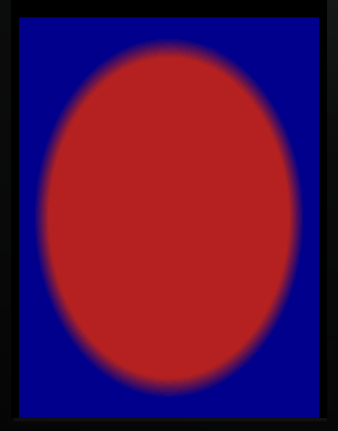
获取或设置用于定义Grid的内容边框的 Geometry,下面的效果是实现的类似于天狗吃月最后一刻的效果
xaml代码:
<!--ContentPanel - 在此处放置其他内容-->
<Grid x:Name="ContentPanel" Grid.Row="1" Margin="12,0,12,0"
>
<Grid.Background>
<RadialGradientBrush>
<GradientStop Offset="0.9" Color="White"></GradientStop>
<GradientStop Offset="0.8" Color="Black"></GradientStop>
</RadialGradientBrush>
</Grid.Background>
<Grid.Clip>
<EllipseGeometry Center="240 250" RadiusX="180" RadiusY="190"></EllipseGeometry>
</Grid.Clip>
</Grid>
<Grid x:Name="ContentPanel" Grid.Row="1" Margin="12,0,12,0"
>
<Grid.Background>
<RadialGradientBrush>
<GradientStop Offset="0.9" Color="White"></GradientStop>
<GradientStop Offset="0.8" Color="Black"></GradientStop>
</RadialGradientBrush>
</Grid.Background>
<Grid.Clip>
<EllipseGeometry Center="240 250" RadiusX="180" RadiusY="190"></EllipseGeometry>
</Grid.Clip>
</Grid>
效果:

Geometry 类
为用于定义几何形状的对象提供基类,所以EllipseGeometry,GeometryGroup等所继承它的类都可以,比如我们使用RectangelGeoMetry获取矩形剪辑区域
xaml代码:
<!--ContentPanel - 在此处放置其他内容-->
<Grid x:Name="ContentPanel" Grid.Row="1" Margin="12,0,12,0"
>
<Grid.Background>
<RadialGradientBrush>
<GradientStop Offset="0.1" Color="Purple"></GradientStop>
<GradientStop Offset="0.2" Color="Blue"></GradientStop>
</RadialGradientBrush>
</Grid.Background>
<Grid.Clip>
<RectangleGeometry >
<RectangleGeometry.Rect>
<Rect X="20" Y="30" Width="300" Height="400"></Rect>
</RectangleGeometry.Rect>
</RectangleGeometry>
</Grid.Clip>
</Grid>
<Grid x:Name="ContentPanel" Grid.Row="1" Margin="12,0,12,0"
>
<Grid.Background>
<RadialGradientBrush>
<GradientStop Offset="0.1" Color="Purple"></GradientStop>
<GradientStop Offset="0.2" Color="Blue"></GradientStop>
</RadialGradientBrush>
</Grid.Background>
<Grid.Clip>
<RectangleGeometry >
<RectangleGeometry.Rect>
<Rect X="20" Y="30" Width="300" Height="400"></Rect>
</RectangleGeometry.Rect>
</RectangleGeometry>
</Grid.Clip>
</Grid>
效果:
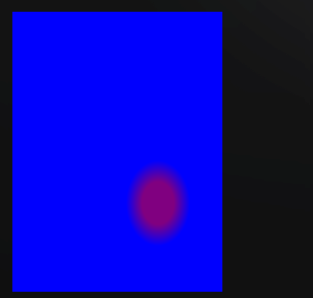
我们可以从隐藏文件添加一些其他的元素:
// 构造函数
public MainPage()
{
InitializeComponent();
LayoutDesign();
}
private void LayoutDesign()
{
TextBlock DeptListHeading = new TextBlock();
DeptListHeading.Text = "Department";
ListBox DeptList = new ListBox();
DeptList.Items.Add("Finance");
DeptList.Items.Add("Marketing");
DeptList.Items.Add("Human Resources");
DeptList.Items.Add("Payroll");
DeptList.Items.Add(DeptListHeading);
this.ContentPanel.Children.Add(DeptList);
}
public MainPage()
{
InitializeComponent();
LayoutDesign();
}
private void LayoutDesign()
{
TextBlock DeptListHeading = new TextBlock();
DeptListHeading.Text = "Department";
ListBox DeptList = new ListBox();
DeptList.Items.Add("Finance");
DeptList.Items.Add("Marketing");
DeptList.Items.Add("Human Resources");
DeptList.Items.Add("Payroll");
DeptList.Items.Add(DeptListHeading);
this.ContentPanel.Children.Add(DeptList);
}
效果:

这篇比较基础






【推荐】国内首个AI IDE,深度理解中文开发场景,立即下载体验Trae
【推荐】编程新体验,更懂你的AI,立即体验豆包MarsCode编程助手
【推荐】抖音旗下AI助手豆包,你的智能百科全书,全免费不限次数
【推荐】轻量又高性能的 SSH 工具 IShell:AI 加持,快人一步
· Linux系列:如何用 C#调用 C方法造成内存泄露
· AI与.NET技术实操系列(二):开始使用ML.NET
· 记一次.NET内存居高不下排查解决与启示
· 探究高空视频全景AR技术的实现原理
· 理解Rust引用及其生命周期标识(上)
· 阿里最新开源QwQ-32B,效果媲美deepseek-r1满血版,部署成本又又又降低了!
· 单线程的Redis速度为什么快?
· SQL Server 2025 AI相关能力初探
· 展开说说关于C#中ORM框架的用法!
· AI编程工具终极对决:字节Trae VS Cursor,谁才是开发者新宠?
2010-04-26 c# asp.net RangeValidator(范围验证)控件(11)